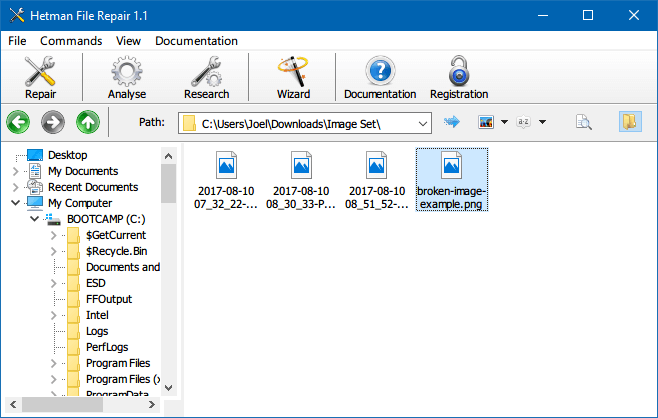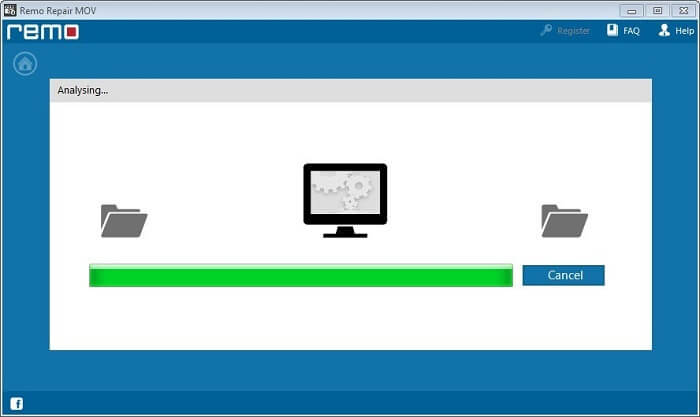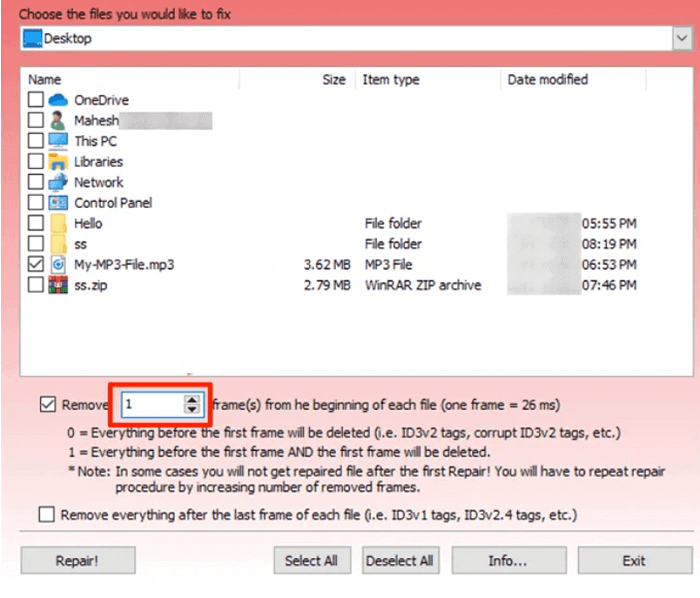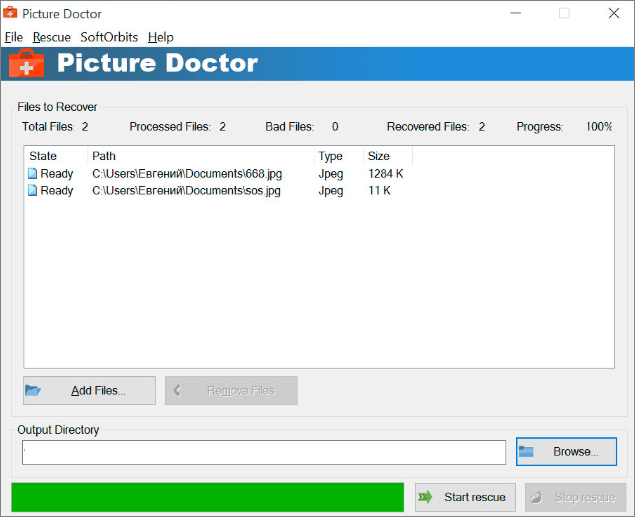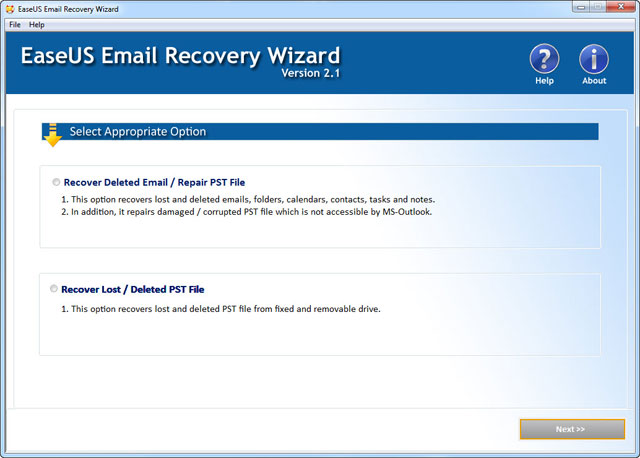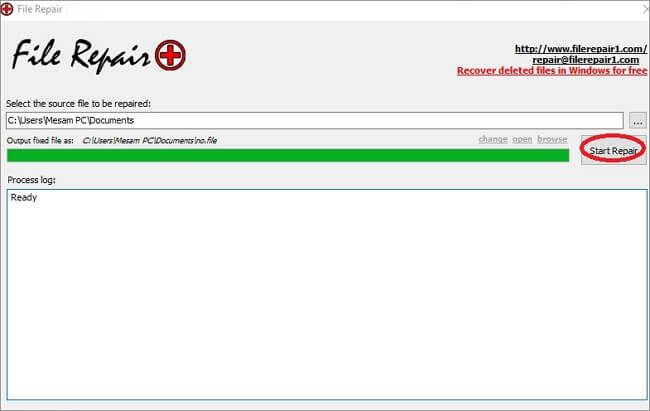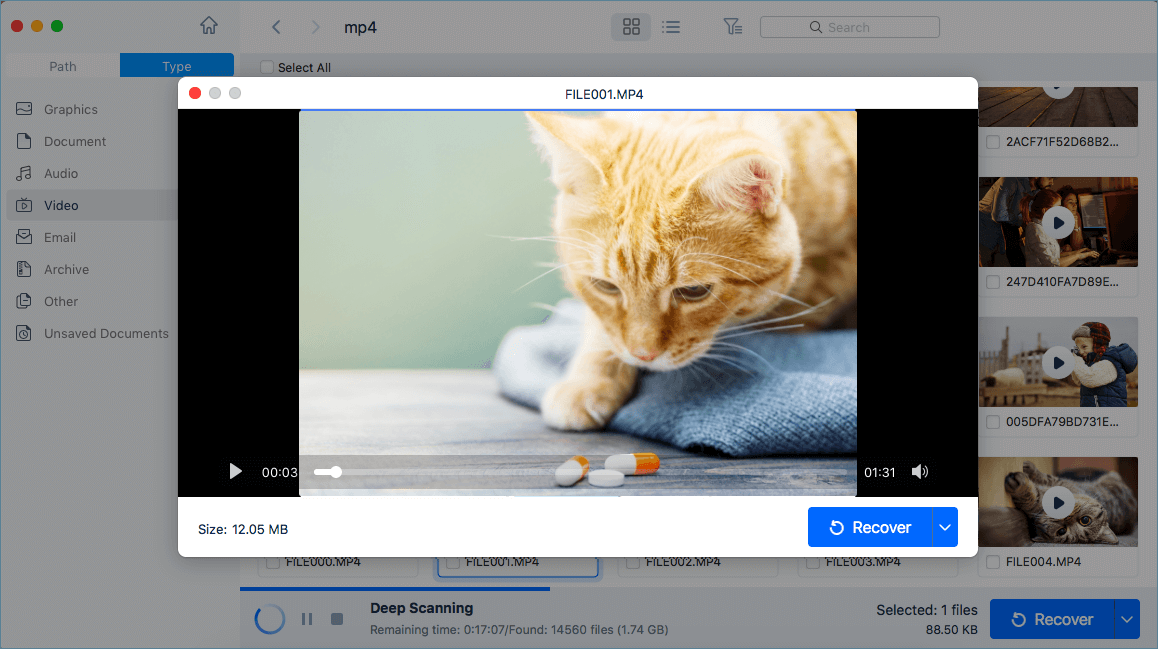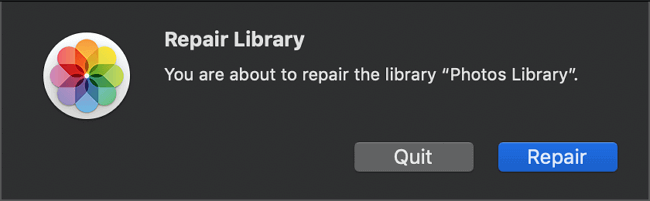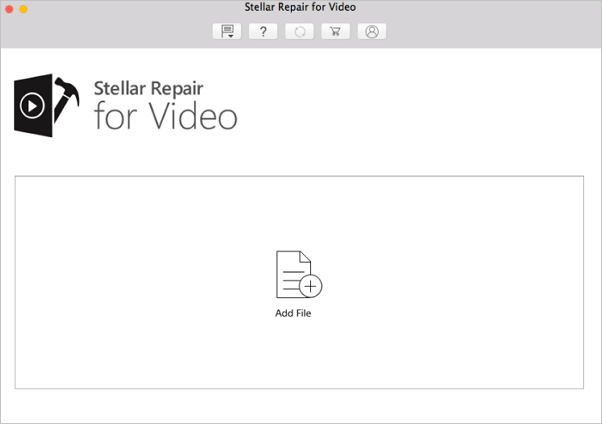كيف يمكنك إصلاح الملفات التالفة؟ لتحقيق ذلك بسهولة، استخدم أدوات موثوقة للقيام بذلك اصلاح الملف يعد هذا هو الخيار الأمثل. قم بتنزيل أفضل برنامج لإصلاح الملفات مجانًا، وهو مصمم لإزالة التلف من الملفات عن طريق مسح الملف التالف واستخراج أقصى قدر من البيانات منه إلى ملف جديد قابل للاستخدام. تابع القراءة أو انتقل إلى القسم المحدد:
- برنامج إصلاح الملفات لنظام Windows [7 اختيارات]
- برنامج إصلاح الملفات لنظام التشغيل Mac [3 اختيارات]
- أفضل أدوات الإصلاح عبر الإنترنت [مجانية ومدفوعة]
معايير اختيار برنامج إصلاح الملفات
عند اختيار أداة إصلاح الملفات، إليك بعض المعايير المهمة التي يجب مراعاتها. يحتوي الجدول التالي على المبدأ الأساسي لاختيار منتج إصلاح الملفات:
| ✅ تنسيق الملف المدعوم |
تأكد من أن الأداة التي تختارها قادرة على إصلاح نوع الملف المحدد الذي تحتاجه. بعض الأدوات متخصصة في تنسيقات ملفات معينة، في حين أن أدوات أخرى قد تدعم مجموعة واسعة من التنسيقات. |
| 👍سهولة الاستخدام |
يجب أن تكون واجهة الأداة سهلة الاستخدام وسهلة التنقل. كما يجب أن توفر تعليمات واضحة حول كيفية إصلاح ملفات متعددة. |
| 👩💻التوافق |
يجب أن تكون الأداة متوافقة مع نظام التشغيل الخاص بك وأي برامج أو تطبيقات أخرى تستخدمها. |
| 🏆السمعة والتقييمات |
ابحث عن سمعة الأداة واقرأ المراجعات من المستخدمين الآخرين للتأكد من موثوقيتها وفعاليتها. |
| 🛒السعر |
ضع في اعتبارك تكلفة الأداة وما إذا كانت تتناسب مع ميزانيتك. تقدم بعض الأدوات إصدارات تجريبية مجانية أو ضمان استرداد الأموال، وهو ما قد يكون مفيدًا عند تقييم فعاليتها. |
| ✅ الأمان |
تأكد من أن الأداة لا تحتوي على أي برامج ضارة أو فيروسات وأنها آمنة للاستخدام على جهاز الكمبيوتر الخاص بك. |
سيقدم هذا القسم 7 برامج موثوقة لإصلاح الملفات لمساعدتك في إصلاح الملفات التالفة ، مثل الصور ورسائل البريد الإلكتروني والمستندات ومقاطع الفيديو والصوت. تابع القراءة للعثور على مزيد من المعلومات حول تكامل برامج إصلاح الملفات التالفة في نظام التشغيل Windows !
![برنامج EaseUS Fixo]()
توصيتنا الأولى ببرنامج إصلاح ملفات سهل الاستخدام وقوي للاستخدام على أجهزة الكمبيوتر. يمكن للعملاء الذين قاموا بتنزيل برنامج EaseUS Fixo File Repair تجربة واجهة تشغيل سهلة الاستخدام يمكنها مساعدتك في استعادة جميع أنواع الملفات التالفة على محرك الأقراص الثابتة أو محرك التخزين القابل للإزالة.
بالإضافة إلى ذلك، فهو أيضًا أداة إصلاح ملفات عالية الكفاءة تضيء أملك في تحويل الملفات غير المكتملة إلى ملفات سليمة! يستطيع برنامج EaseUS Fixo إصلاح الملفات التالفة أو المتضررة في أنظمة التشغيل Windows 11/10/8/7/XP/Vista على النحو التالي.
- صور بصيغة JPG/JPEG/GIF
- مقاطع فيديو MP4/MOV
- مستندات Word بصيغة .doc/.docx
- أوراق Excel بصيغة .xlsx/.xls/.csv
- كاميرات كانون/دي جي اي
- كاميرات داشكام للسيارات
✅الايجابيات:
❌السلبيات:
لا يوجد نسخة مجانية
إذا كنت تريد معرفة البرنامج التعليمي التفصيلي حول كيفية إصلاح الملفات التالفة باستخدام EaseUS Fixo، فتحقق من الخطوات التالية:
الخطوة 1. قم بتشغيل EaseUS Fixo File Repair على جهاز الكمبيوتر الذي يعمل بنظام Windows. سترى ثلاث علامات تبويب على الواجهة الرئيسية. اختر "إصلاح الملفات" أو "إصلاح الصور" أو "إصلاح الفيديو"، ثم انقر فوق "إضافة ملفات" لإصلاح المستندات والصور ومقاطع الفيديو.
الخطوة 2. بعد إضافة الملفات التالفة، يمكنك النقر فوق الزر "إصلاح" أو "إصلاح الكل" لتأكيد إصلاح الملف. يدعم برنامج إصلاح الملفات هذا أيضًا معاينة الملفات قبل حفظها.
الخطوة 3. إذا كنت راضيًا عن جميع نتائج الإصلاح، فانقر فوق "حفظ الكل" لحفظ ملفات الإصلاح هذه.
![إصلاح الملفات باستخدام برنامج EaseUS Fixo]()
إذا كنت تعتقد أن برنامج إصلاح الملفات EaseUS Fixo يستحق التوصية به، فيرجى مشاركة هذه الصفحة لإعلام المزيد من القراء!
![برنامج إصلاح الملفات هيتمان - أفضل برنامج لإصلاح الملفات للكمبيوتر الشخصي]()
ما يجعل برنامج إصلاح الملفات Hetman يبرز بين منافسيه هو فعاليته من حيث التكلفة وسهولة الاستخدام والقدرة على إصلاح أخطاء الملفات وإصلاح ملفات JPEG التالفة والمحفوظات والمستندات بعد محاولة استرداد البيانات.
في الأساس، يعمل برنامج Hetman File Repair بنفس طريقة برنامج الإصلاح EaseUS. إنه أداة مثالية يمكن استخدامها مع تطبيقات استعادة البيانات. لذا، إذا قمت بتنزيل برنامج Hetman، فستحصل على كل من ميزة استعادة البيانات وإصلاح الملفات التالفة!
✅الايجابيات:
- سهل الاستخدام مع واجهة تشبه واجهة Windows Explorer
- دعم مهمة إصلاح الدفعة في بضع خطوات سهلة
- كن جيدًا بشكل خاص في إصلاح الصور بتنسيق JPEG وBMP و PNG
❌السلبيات:
- مسح الملفات مجانًا فقط
- تتطلب النسخة المنزلية 20 دولارًا للاستخدام الشخصي
- تتطلب نسخة Office 140 دولارًا للاستخدام التجاري
![برنامج remo repair mov - أفضل برنامج لإصلاح الملفات للكمبيوتر الشخصي]()
من اسمه، بدلاً من العمل كأداة عامة لإصلاح الملفات، يساعد برنامج Remo Repair MOV بشكل أساسي في إصلاح مقاطع الفيديو MOV غير القابلة للقراءة أو التشغيل. يمكننا استخدام أداة إصلاح الفيديو Remo لإصلاح ملفات MOV في كاميرات الفيديو المختلفة مثل Canon وPentax وKodak وPanasonic وSony وGoPro، على سبيل المثال لا الحصر.
تم تصميم Remo Repair MOV في الأصل لإصلاح ملفات MOV . ومع ذلك، إذا كانت مقاطع الفيديو التالفة لديك من أنواع أخرى من تنسيقات الفيديو مثل MP4 وM4V، فلا يزال بإمكانك إعداد إصلاح بمساعدة أداة إصلاح الفيديو الرقمي MOV المتطورة!
✅الايجابيات:
- برنامج متطور لإصلاح الملفات لمقاطع الفيديو MOV
- يدعم كل من نظام التشغيل Windows و macOS
- يتم توفير برنامج إصلاح الفيديو المتقدم والدعم الفني على مدار الساعة طوال أيام الأسبوع
❌السلبيات:
كل خطوة من خطوات إصلاح فيديو MOV مجانية باستثناء خيار الحفظ.
إذا وجدت برامج إصلاح الملفات المذكورة أعلاه مفيدة، فشاركها على Twitter أو Facebook أو Instagram لمساعدة المزيد من الأشخاص.
4. أداة إصلاح MP3
![أداة إصلاح mp3 - أفضل برنامج لإصلاح الملفات للكمبيوتر الشخصي]()
مثل أي نوع من الملفات على جهاز الكمبيوتر، يمكن أن يتعرض ملف الصوت MP3 للتلف ويصبح غير قابل للتشغيل. تعمل العديد من برامج إصلاح الملفات المتكاملة على إصلاح ملفات الموسيقى بشكل سطحي للغاية، لكن أداة إصلاح MP3 مختلفة. فهي تمنحنا أفضل فرصة لإحياء ملفات MP3 غير العاملة!
لإصلاح ملفات MP3 التالفة بأقل جهد، تحتاج إلى تنزيل وتثبيت أداة إصلاح MP3 على جهاز الكمبيوتر الخاص بك. وبالتالي، إذا كانت الملفات موجودة على مشغل MP3 أو أجهزة رقمية أخرى، فأنت بحاجة إلى نقل الملفات إلى وحدة تخزين الكمبيوتر أولاً.
✅الايجابيات:
- البرامج المجانية متاحة لجميع أنظمة تشغيل Windows
- إصلاح ملفات MP3 بنسبة نجاح عالية جدًا
- مناسب للمبتدئين مع ميزات إصلاح صغيرة جدًا
- واجهة مستخدم بسيطة للغاية من خلال تجميع كل الخيارات المتاحة في نافذة واحدة
❌السلبيات:
- لا يوجد دليل مساعدة
- تصميم بسيط للغاية بحيث لا يجعله برنامجًا رائعًا لإصلاح الملفات لأنواع الملفات الأخرى
![برنامج Picture Doctor - أفضل برنامج لإصلاح الملفات للكمبيوتر]()
برنامج Picture Doctor من SoftOrbits هو بالضبط ما تحتاج إليه لاستعادة ملفات JPEG وPSD التالفة أو الفاسدة. إنه برنامج احترافي يبحث في ملفات الرسومات التالفة ويحفظها بتنسيق ملف BMP . كما يستعيد بيانات الطبقات لصور PSD. هل تتعرض جميع الصور داخل مجلد للتلف؟ يمكن لبرنامج Picture Doctor إجراء معالجة دفعية لتوفير وقتك.
إليك فائدة ملحوظة أخرى لإصلاح الصور باستخدام برنامج Picture Doctor. لن تفقد الأبعاد والألوان الأصلية بعد الإصلاح.
✅الايجابيات:
- إصلاح تنسيقات الملفات JPEG و PSD
- استعادة الصور مع الأبعاد الأصلية ولوحة الألوان
- استعادة بيانات الطبقات لصور PSD
- معالجة الملفات الدفعية
❌السلبيات:
- الميزة المجانية محدودة للغاية
- قم بتنزيل النسخة التجريبية، وسوف تستخدم المفتاح المرسل إليك عبر البريد الإلكتروني لتفعيل البرنامج
![برنامج EaseUS Email Data Recovery Wizard - أفضل برنامج لإصلاح الملفات للكمبيوتر الشخصي]()
بخلاف ملفات الوسائط المتعددة، هناك مجموعة كبيرة من مستخدمي Outlook الذين يطلبون حلاً عمليًا لإصلاح البريد الإلكتروني في Outlook أو أداة إصلاح ملف PST . عادةً ما يؤدي تلف أو تلف ملف PST في Outlook إلى عدم إمكانية الوصول إلى جميع رسائل البريد الإلكتروني القيمة في Outlook. يمكن لـ EaseUS Email Recovery Wizard فحص ملفات PST التالفة أو التالفة أو التي يتعذر الوصول إليها وإصلاحها بكفاءة، مما يتيح لك استعادة الوصول إلى رسائل البريد الإلكتروني والمجلدات والتقويمات والمواعيد وجهات الاتصال والملاحظات والمرفقات...
✅الايجابيات:
- إصلاح ملف Outlook PST التالف
- استعادة عناصر Outlook المفقودة/المحذوفة
- دعم فني على مدار الساعة طوال أيام الأسبوع ومواد دليل المستخدم الوفيرة على الموقع الإلكتروني
❌السلبيات:
دعم إصلاح Outlook فقط
![إصلاح قواعد البيانات للملفات - أفضل برنامج لإصلاح الملفات للكمبيوتر الشخصي]()
تعمل مجموعة أدوات FileRepair1 على إصلاح ملفات Microsoft Word وExcel وPowerPoint التالفة، فضلاً عن قواعد البيانات وملفات Zip أو أرشيفات RAR والصور ومستندات PDF ومقاطع الفيديو وحتى بعض ملفات الموسيقى. وفيما يتعلق بالفعالية وسهولة الاستخدام، نعتقد أن المنتج السائد من عائلة FileRepair1 هو إصلاح قواعد البيانات.
يتكون FileRepair1 لقواعد البيانات من 14 منتجًا، ويغطي بشكل أساسي جميع احتياجات إصلاح قواعد البيانات الخاصة بـ Access وMySql وOracle وMicrosoft SQL...
✅الايجابيات :
- إصلاح مجموعة متنوعة من أنواع الملفات المختلفة
- جرب وتأكد - قبل الشراء
- تسليم الملفات التي تم إصلاحها على الفور
❌السلبيات:
- الواجهة ليست مرضية
- جميعها منتجات مستقلة، وكل منها مخصص لنوع واحد من إصلاح الملفات
بعد التعرف على سبعة برامج مفيدة لإصلاح الملفات لنظام التشغيل Windows، قد ترغب أيضًا في معرفة كيفية إصلاح الملفات التالفة على نظام التشغيل macOS. المنتجات الثلاثة التالية جديرة بالثقة وآمنة بنسبة 100%.
![برنامج EaseUS Data Recovery Wizard لأجهزة الماك - أفضل برنامج مجاني لإصلاح الملفات]()
يعد برنامج EaseUS Data Recovery Wizard for Mac برنامجًا لإصلاح ملفات Mac من جهة خارجية يعوض تمامًا عن قيود مكتبة الصور في إصلاح الصور والصور الفاسدة. بالمناسبة، إنه أكثر من مجرد أداة لإصلاح الملفات ولكنه أيضًا برنامج لاستعادة البيانات.
باستخدام خوارزمية فحص البيانات المتقدمة، سيتم عرض الملفات التي لم تكتمل عملية فتحها حاليًا أولاً في نتيجة الفحص، ثم تنتقل سريعًا إلى جلسة الفحص والإصلاح.
✅الايجابيات:
❌السلبيات:
يبدأ إصلاح الملف فقط بعد الفحص العميق
2. أداة إصلاح مكتبة الصور
![أداة مكتبة الصور - أفضل برنامج لإصلاح الملفات لنظام التشغيل Mac]()
يمكن لمستخدمي أجهزة Mac الاستمتاع بأداة إصلاح الصور المضمنة على أجهزة Macbook أو iMac. إذا لم تفتح مكتبة الصور الخاصة بك، أو إذا تصرف تطبيق Photos بشكل غير متوقع، فقد تعمل أداة إصلاح مكتبة الصور على حل المشكلات.
كبرنامج افتراضي لإدارة الصور الأساسية، لا تتوقع الكثير عندما تتعرض صورك لأضرار بالغة. اتبع الخطوتين لاستخدام أداة إصلاح مكتبة الصور:
الخطوة 1. اضغط باستمرار على مفتاحي الخيار والأوامر أثناء فتح الصور على جهاز Mac الخاص بك.
الخطوة 2. في مربع الحوار الذي يظهر، انقر فوق "إصلاح" لبدء عملية الإصلاح.
✅الايجابيات:
سهل الاستخدام ومجاني
❌السلبيات:
أساسي جدًا وفي أغلب الأحيان، لا تنجح عملية الإصلاح
![برنامج Stellar Video Repair - أفضل برنامج لإصلاح الملفات لنظام Mac]()
في حالة تلف ملفات الفيديو الخاصة بك ذات التنسيقات الشائعة، بما في ذلك MP4 وMOV وM4V و3GV، فإن برنامج Stellar Repair for Video هو الاختيار الأمثل لملفات الفيديو التالفة.
يتعامل مع طبقات الوسائط المتعددة المتعددة، مثل الإطارات، وشرائح الفيديو، ومكونات الصوت، ويجمع في النهاية كل المكونات السليمة في مكون واحد سليم. ونتيجة لذلك، يصبح الفيديو التالف قابلاً للتشغيل مرة أخرى.
✅الايجابيات:
- برنامج حصري لإصلاح ملفات الفيديو لنظام التشغيل Mac
- يدعم مجموعة واسعة من تنسيقات الفيديو
- البرنامج سهل الاستخدام إلى حد ما
- يمكن تصحيح مقاطع الفيديو المسجلة بواسطة الطائرات بدون طيار والهواتف الذكية
- يوفر الإصدار التجريبي المجاني معاينة للملفات المتعددة التي تم إصلاحها بما يصل إلى 20% من إجمالي حجم الفيديو.
❌السلبيات:
- من المستحيل معاينة الملفات إذا كان تطبيق الوسائط المتعددة تالفًا أو معطوبًا
- لا يمكن حفظ الفيديو الذي تم إصلاحه قبل الترقية إلى الإصدار الكامل
تتميز البرامج القابلة للتنزيل لإصلاح الملفات التالفة دائمًا بميزات غنية، وفي أغلب الأحيان، يتم تحسينها بواسطة متخصصين يواصلون تحسين التكنولوجيا باستمرار وتقديم المساعدة التقنية القوية للعملاء. وعلى الرغم من هذه الحقيقة، فإن إصلاح الملفات التالفة عبر الإنترنت مجانًا له مزاياه الخاصة عندما يتعلق الأمر بإصلاح مقطع فيديو أو صورة أو مستند أو صوت تالف ليس تالفًا بشكل كبير. على سبيل المثال:
- إنه يعتمد على الويب، لذا فإن توافق نظام التشغيل ليس المشكلة
- خالية من تنزيل البرامج، وبالتالي توفير قدر معين من مساحة القرص
- عادةً ما يكون سهل الاستخدام، ولا يتطلب الكثير من العمليات المعقدة
بغض النظر عن ذلك، فإن محاولة إصلاح ملف تالف عبر الإنترنت هي خيار. لاحظ فقط أنه يجب عليك استخدام برنامج موثوق به بدون إعلانات مضللة، أو الابتعاد عن المواقع الإلكترونية التي تستخرج المعلومات. لتخفيف قلقك بشأن عدم معرفة كيفية اختيار أفضل برنامج لإصلاح الملفات عبر الإنترنت وأكثرها أمانًا، قمنا باختيار قطعتين بعناية لك. أحدهما مجاني تمامًا للاستخدام، بينما الآخر يتطلب دفع بعض المال.
![ILOVEPDF - أفضل برنامج لإصلاح الملفات عبر الإنترنت]()
تم إعداد ILOVEPDF لإصلاح ملفات PDF فقط، وهو مجاني تمامًا دون ترك علامة مائية على الملفات التي تم إصلاحها. كل ما عليك فعله هو:
- تحميل ملف من محرك أقراص محلي أو Google Drive أو Dropbox
- انقر فوق إصلاح للبدء
- تنزيل ملفات PDF التي تم إصلاحها
![onlinefile.repair - أفضل برنامج لإصلاح الملفات عبر الإنترنت]()
يعد برنامج OnlineFile.Repair برنامجًا متطورًا نسبيًا لإصلاح الملفات عبر الإنترنت لأنه يوفر خططًا متعددة لحلول إصلاح الملفات بتنسيقات ملفات متعددة. ويبدو أن قدرة إصلاح الملفات تعادل معظم برامج الملفات التالفة التي تم تنزيلها. باستخدام برنامج OnlineFile.Repair، يمكنك استعادة المستندات والملفات التالفة من نوع Microsoft وAdobe.
أفضل برنامج لإصلاح الملفات - الاستنتاج
قد يؤدي خطأ النظام أو الجهاز وأحيانًا تلف الفيروسات إلى إتلاف الملف، مما يجعله غير قادر على فتحه بشكل طبيعي. إذا تعرض أحد ملفاتك المهمة للتلف، فمن المؤسف أنه من الصعب جدًا إصلاحه بنفسك. وبالتالي، لمساعدتك في استعادة ملف تالف أو إصلاح ملف تالف بعد الاسترداد، ندرج أكثر من 10 اختيارات من أفضل برامج إصلاح الملفات لأجهزة الكمبيوتر الشخصية وأجهزة Mac وعبر الإنترنت. بعضها مجاني للاستخدام مع حد لحجم استعادة الملف، وبعضها مخصص للاستخدام التجاري فقط.
عند النظر إلى القوائم، نجد أن منتجات EaseUS تظهر في كل قسم لإصلاح الملفات التالفة على كل من أجهزة الكمبيوتر الشخصية وأجهزة Mac. وقد قمنا بمراجعتها إلى المركز الأول للأسباب التالية:
- 1. يأتي إصدار Mac مع إصدار مجاني لاستعادة الملفات بحجم 2 جيجابايت واستعادة الملفات التالفة
- 2. يغطي أنواع الملفات الأساسية التي يجب إصلاحها: Word، Excel، فيديو، صور، وما إلى ذلك.
- 3. مجموعة أدوات فعالة من حيث التكلفة لاستعادة الملفات المفقودة وإصلاح الملفات التالفة
قراءة ذات صلة: ما هي الملفات التالفة
هل لاحظت رسائل الخطأ التالية (العلامات) أثناء العمل على مستند: ملف صوتي بتنسيق MP3/M4A، أو فيديو بتنسيق MP4/MOV، أو صور بتنسيق JPG/JPEG/RAW؟ يشير كل مثال من الأمثلة إلى تلف الملف - أي أن الملف تالف أو تالف أو معطل. ويحتاج إلى فحص شامل وإصلاح عميق.
![ملف فاسد]()
- الملف أو الدليل تالف أو غير قابل للقراءة
- الملف تالف ولا يمكن فتحه
- عثرت الكلمة على محتوى غير قابل للقراءة في [اسم الملف]. هل تريد استرداد محتوى هذا المستند؟
- لا يمكن لبرنامج Windows Photo Viewer فتح هذه الصورة لأن الملف يبدو تالفًا أو فاسدًا أو كبيرًا جدًا.
على الرغم من عدم عرض جميع أخطاء الفساد هنا، يجب أن يكون واضحًا أن الملف يتأثر إلى حد كبير عندما لا تتمكن من النقر المزدوج فوق الملف لفتحه أو عندما تحاول فتحه من داخل أحد التطبيقات.
هل جربت أيًا من أدوات إصلاح الملفات لإصلاح الملفات التالفة أو التالفة؟ إذا كانت هذه التدوينة مفيدة، فشاركها على تويتر أو فيسبوك أو إنستغرام وما إلى ذلك.
الأسئلة الشائعة حول أدوات إصلاح الملفات
فيما يلي المزيد من الأسئلة التي يتم طرحها بشكل متكرر. راجع الإجابات وتعرف على المزيد من المعلومات:
1. ما هو أفضل برنامج لإصلاح الملفات لنظام Windows؟
يمكنك تنزيل أداة إصلاح الملفات التالية لإصلاح الملفات التالفة على نظام التشغيل Windows:
- إصلاح الملفات باستخدام برنامج EaseUS Fixo
- إصلاح ملفات هيتمان
- إصلاح ريمو MOV
- أداة إصلاح MP3
- صورة الطبيب
- معالج استعادة بيانات البريد الإلكتروني EaseUS
- إصلاح الملف1
2. هل يمكنني إصلاح الملفات الفاسدة بدون برامج؟
نعم، إذا كنت لا ترغب في تنزيل برامج إصلاح الملفات على جهاز الكمبيوتر الخاص بك، فيمكنك استخدام الأدوات المتوفرة عبر الإنترنت. ILOVEPDF وOnlineFile.Repair هما الخياران الموصى بهما.
3. كيفية إصلاح الملفات على جهاز Mac باستخدام البرامج؟
أفضل طريقة لإصلاح الملفات على جهاز Mac هي استخدام برنامج EaseUS Data Recovery Wizard for Mac. يمكن لهذا البرنامج استرداد الملفات المحذوفة وإصلاح الملفات التالفة بسهولة. إذا كنت تريد إصلاح مقاطع الفيديو التالفة، فإن هذا البرنامج يدعم الإصلاح المتقدم.
![]()
![]()
![]()
![]()
![]()
![]()